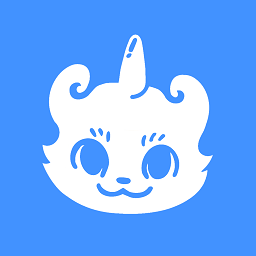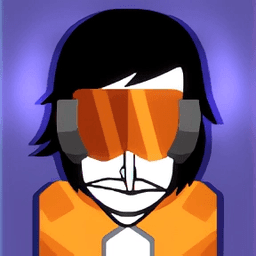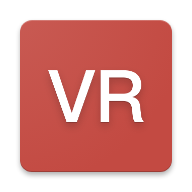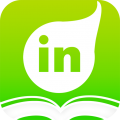轻松解决Win7调制解调器错误,实用方法大揭秘!
作者:佚名 来源:未知 时间:2025-06-20
当Windows 7系统提示调制解调器错误时,这通常意味着用户可能面临网络连接问题。调制解调器(通常简称为“猫”)是计算机和外部网络之间的关键桥梁,负责数字信号和模拟信号之间的转换。当调制解调器出现故障时,用户将无法连接到互联网,这可能会影响工作、学习和娱乐。以下是一些详细且实用的步骤,旨在帮助用户解决Win7调制解调器错误问题。

一、检查硬件连接
1. 检查电源和连接线

首先要确保调制解调器和计算机都已正确连接电源,并且电源线没有损坏。
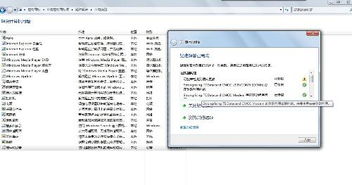
检查所有连接线,包括USB线、网线或电话线等,确保它们没有松动或损坏。
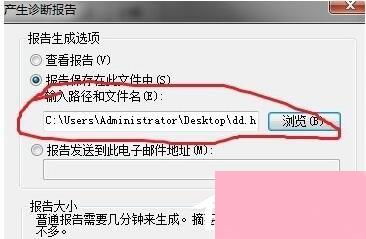
如果使用的是拨号连接,请确保电话线连接到正确的端口,并且没有故障。
2. 检查调制解调器指示灯
观察调制解调器的指示灯,通常包括电源、网络连接、数据传输等指示灯。
如果某些指示灯不亮或闪烁异常,可能是调制解调器出现故障或连接问题。
二、检查驱动程序
1. 更新或重新安装驱动程序
过时或损坏的驱动程序可能会导致连接问题。
访问计算机制造商或调制解调器制造商的官方网站,查找适合您的硬件和操作系统的最新驱动程序。
下载并安装驱动程序后,重启计算机以应用更改。
2. 检查设备管理器
打开设备管理器,找到“网络适配器”部分,并展开它。
找到您的调制解调器,并双击它进入属性窗口。
在“驱动程序”选项卡中,查看驱动程序的状态和版本信息。
如果驱动程序有问题,可以尝试更新或回滚到以前的版本。
三、检查网络设置
1. 检查IP地址和DNS设置
确保您的网络设置与您的网络环境相匹配。
右键单击网络连接图标,选择“打开网络和共享中心”。
在“更改适配器设置”中,右键单击您的网络连接,选择“属性”。
在“Internet协议版本4(TCP/IPv4)”中,检查IP地址和DNS设置是否正确。
如果需要,可以手动设置IP地址和DNS服务器地址。
2. 检查拨号连接设置
如果您使用拨号连接,请确保已正确输入用户名、密码和其他必要参数。
在“网络和共享中心”中,单击“设置新的连接或网络”。
选择“连接到Internet”,然后选择“设置拨号连接”。
输入您的用户名和密码,并确保其他设置正确无误。
四、使用Windows 7的网络诊断工具
1. 运行网络诊断
Windows 7内置了网络诊断工具,可以帮助您检测和修复可能的网络问题。
右键单击网络连接图标,选择“诊断和修复”。
系统将自动运行诊断程序,并尝试修复检测到的任何问题。
五、删除并重新创建网络连接
1. 删除现有网络连接
在“网络和共享中心”中,单击“更改适配器设置”。
找到并右键单击您的网络连接,选择“删除”。
2. 重新创建网络连接
在“网络和共享中心”中,单击“设置新的连接或网络”。
根据您的网络连接类型(如宽带连接、无线网络等),按照向导的提示重新创建网络连接。
六、运行系统文件检查器(SFC)扫描
1. 运行SFC扫描
SFC是Windows的一个内置工具,用于检查系统文件的完整性和修复损坏的文件。
以管理员身份打开命令提示符,输入“sfc /scannow”,然后按Enter键。
系统将开始扫描并修复损坏的系统文件。
七、检查事件查看器中的网络相关日志
1. 打开事件查看器
在开始菜单中,输入“事件查看器”并打开它。
2. 查看网络相关日志
在事件查看器中,展开“Windows日志”并选择“应用程序”或“系统”日志。
在右侧的窗口中,查找与网络相关的错误或警告事件。
这些事件可能包含有关问题的详细信息,并有助于您确定问题的根本原因。
八、其他可能的解决方案
1. 禁用和重新启用本地连接
在“网络和共享中心”中,单击“更改适配器设置”。
右键单击本地连接并选择“禁用”。
等待几秒钟后,再次右键单击本地连接并选择“启用”。
2. 重置调制解调器
关闭计算机和调制解调器。
拔下调制解调器的所有插头和电源线,等待约2分钟。
重新插上插头和电源线,并打开调制解调器。
等待调制解调器完全启动后,再打开计算机。
3. 替换raspppoe.sys文件
如果其他方法都无效,您可以尝试从另一台能上网的计算机中复制raspppoe.sys文件,并替换您计算机中的相应文件。
请注意,这种方法具有一定的风险,并且可能不适用于所有情况。
九、联系技术支持
如果上述所有方法都无法解决问题,您可能需要联系专业技术支持以获取进一步的帮助。这可能包括联系您的互联网服务提供商(ISP)、计算机制造商或专业的计算机维修服务。
总之,Win7调制解调器错误可能由多种原因引起,但通过上述步骤,您应该能够解决大多数常见的连接问题。请注意,每个步骤都旨在帮助您诊断和解决问题,而无需深入的技术知识。如果您在操作过程中遇到任何困难或疑问,请随时寻求帮助。